
发布时间:2022-09-16 来源:win7旗舰版 浏览量:
Win8系统的Wlan连接就是无线网络连接,使用Wlan连接比有线网络连接更加方便。不过也容易出现一些问题,比如说连接Wlan提示没有网络,从而无法连接。这个问题该怎么处理呢?
方法如下:
1、查看电脑网卡是否正常工作。按下快捷键“Win+r”再输入“cmd”打开dos界面;
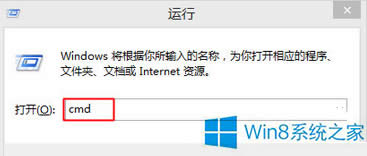
2、输入“ ping 127.0.0.1” 检查电脑网卡是否正常;
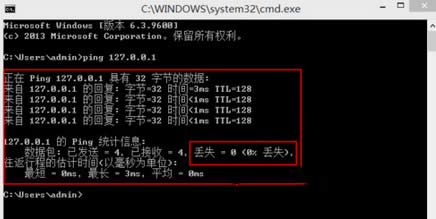
3、上面说明网卡正常,那么可能是驱动的问题。按下“Win+x ”显示如下,再点击“网络连接”;
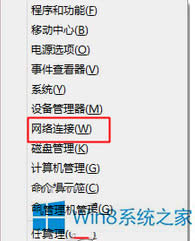
4、WLAN上会有红色×的标志,右击WLAN点击诊断,机器会自动为你修复相关的问题,然后就可以显示无线并连接了。
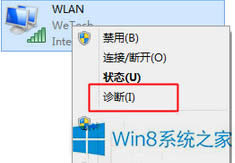
以上就是Win8连接Wlan提示没有网络的处理办法了,使用诊断功能可以找出网络连接上的问题,并且进行修复。
某些品牌的笔记本电脑具有磁盘保护的增量同传功能,这个功能能够在网络同传时保护你的硬盘。不过有些用户
更新系统后windows8.1页面flash出现出错如何办?
Win8.1系统更新补丁一般是修复系统上的漏洞,不过有时候安装补丁后反而出现了一些问题。更新Win
windows8.1系统提示“secureboot未正确设置”的处理方案
有些用户在升级Win8.1系统后桌面右下角显示一个“SecureBoot未正确
Win8.1系统可以完美兼容《逆战》这款游戏,不过最近有不少用户打开《逆战》游戏出现了问题。提示&
本站发布的ghost系统仅为个人学习测试使用,请在下载后24小时内删除,不得用于任何商业用途,否则后果自负,请支持购买微软正版软件!
如侵犯到您的权益,请及时通知我们,我们会及时处理。Copyright @ 2018 斗俩下载站(http://www.doulia.cn) 版权所有 xml地图 邮箱: